Začínáme s vaší novou ozvěnou Amazon
Nedávno jste vyskočili na bandwagon a zakoupili Amazon Echo? Pokud jste jako já, asi jste slyšeli spoustu skvělých věcí o zařízení a jak hodně lidí prostě miluje jejich Echo!
No, rozhodla jsem se, že uvidím, co všechno je na humbuk a že jsem si pro sebe. Musím přiznat, že Echo je docela zábavné a je to opravdu užitečné, pokud máte děti kolem. Moje děti milují, že se jí chce hrát hudbu a nainstalovali jsem několik dovedností, aby mohli hrát matematické hry, slovní hry atd.
V tomto článku budu hovořit o tom, jak rychle získat Echo setup a jak ji nakonfigurovat, abyste mohli co nejvíce využít všech svých aktuálních funkcí. Amazon stále přidává nové funkce Echo téměř každý týden, takže budu pořád zveřejňovat nové články, když se tyto nové funkce dostanou do přístroje.
Nastavení ozvěny

Když dostanete Echo a unbox to, budete v podstatě vidět tři položky uvnitř: Echo, napájecí adaptér a některé instrukce. Chcete-li začít, začněte zapojením do zásuvky. Zatímco se zařízení spouští, můžete pokračovat a stáhnout aplikaci Amazon Alexa z iTunes nebo Obchodu Google Play.
Jakmile si aplikaci stáhnete, pokračujte a přihlaste se s pověřeními účtu Amazon.
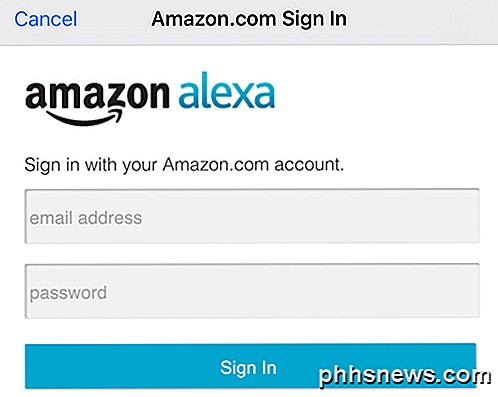
Jakmile se přihlásíte, pokračujte a zavřete aplikaci a poté zkontrolujte, zda máte Echo. Ve výchozím nastavení, jakmile se zavede, prstence kolem horní části by měla svítit oranžově. To znamená, že je připraven zahájit proces nastavení WiFi.

Pokud z nějakého důvodu není světlo oranžové, podržte stisknuté tlačítko Akce po dobu 5 sekund. Tlačítko Akce je jediným bodem ve středu. Nyní přejděte do telefonu a přejděte do části Nastavení WiFi.
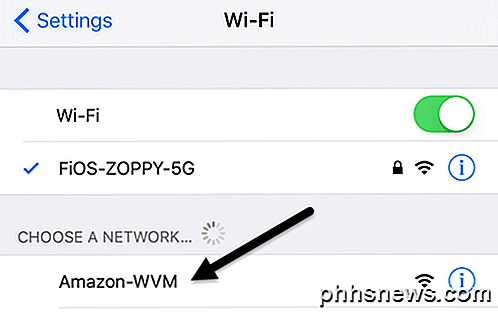
Pokud je na jednotce Echo oranžové světlo, měli byste vidět síť Amazon-WVM WiFi, ke které se můžete připojit. Jakmile se připojíte k této síti, pokračujte a otevřete aplikaci Alexa ve vašem zařízení. Mělo by automaticky zjistit, že se pokoušíte zařízení nastavit, ale pokud ne, klepněte na tři horizontální čáry vlevo nahoře, pak klepněte na Nastavení a potom klepněte na položku Nastavit nové zařízení .
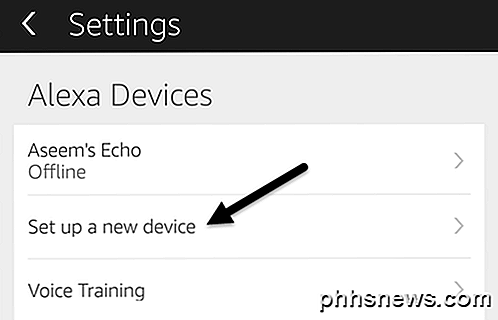
Zobrazí se obrazovka nastavení a připomene vám, abyste před pokračováním zkontrolujte, zda je světelný kroužek oranžový.
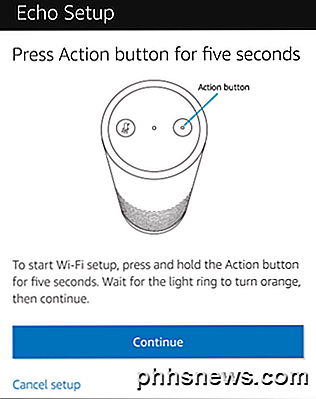
Je-li vše správně nastaveno, měli byste na další obrazovce vidět zprávu Připojeno k ozvěně . Klepnutím na Pokračovat pokračujte v nastavení.
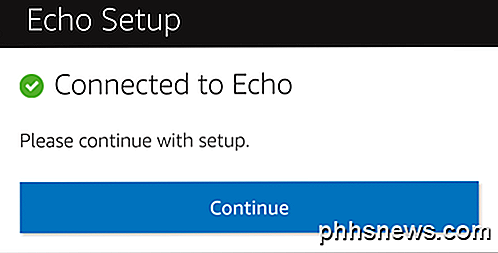
Na další obrazovce musíte zvolit síť Wi-Fi pro připojení Echo. Jedná se o síť WiFi, ke které se Echo připojuje, když je zapnutá. Všimněte si, že můžete změnit síť WiFi nebo připojit k dalším sítím později pomocí aplikace.
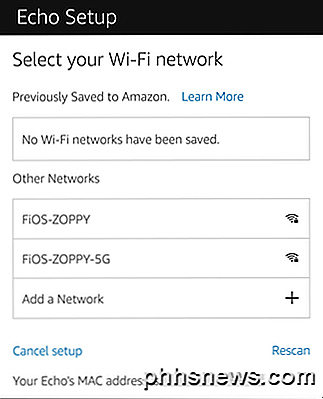
Na další obrazovce se zobrazí okno s průběhem, jak je připraveno Echo.
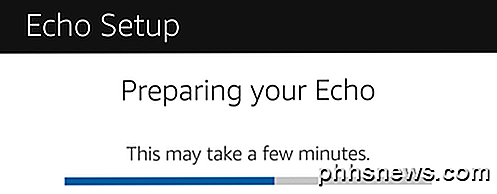
Jakmile je všechno nastaveno, měli byste začít mluvit s Echo! Když otevřete aplikaci, uvidíte, že na domovské obrazovce máte tip a máte pouze jednu kartu, která vám umožní přizpůsobit Alexa.
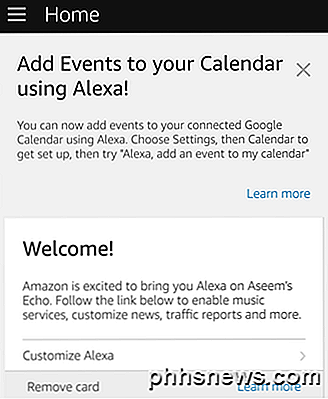
Způsob, jakým Echo funguje, je to, že kdykoli se na něco zeptáte, bude reagovat hlasem, ale také vytvoří kartu v aplikaci Alexa, kterou uvidíte na domovské obrazovce. Například pokud říkáte " Alexa " a pak řekněte " Jaké je počasí? ", Řekne vám to slovně, ale také zobrazí informace v aplikaci.
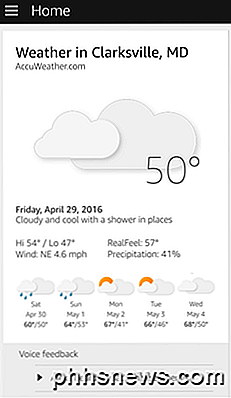
Je to trochu záznam historie všeho, co jste Alexě řekl. Chcete-li aktivovat Echo, musíte říct slovo " Alexa ". Můžete to změnit v nastavení později, pokud chcete, ale pouze na " Amazon " nebo " Echo ". To se může v budoucnu změnit.
Přizpůsobení Alexa
První věc, kterou pravděpodobně budete chtít udělat, jakmile bude Echo fungovat, je vycvičit svůj hlas tak, aby vás lépe rozuměl. Chcete-li to provést, přejděte do aplikace, klepněte na tři řádky vlevo nahoře, klepněte na Nastavení a potom klepněte na Voice Training . Je to přímo pod volbou Nastavit nový přístroj, který jsem zmínil na začátku článku.
Jakmile to uděláte, měli byste si nakonfigurovat hudbu, zprávy, sport, kalendář a provoz. Chcete-li to vše provést, přejděte znovu do Nastavení a přejděte dolů na část, která říká Účet .
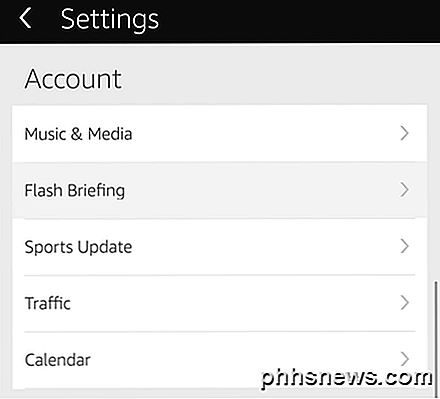
To vše je docela snadné nastavit, takže nebudu jít do detailů. Pro hudbu a média můžete přehrávat hudbu z Amazonu, pokud máte Prime nebo Spotify, Pandora, iHeartRadio nebo TuneIn. V sekci Flash Briefing můžete nakonfigurovat celou řadu zpravodajských pořadů, jako jsou CNN, NPR, BBC, HuffPost, atd. Nezůstávejte s touto sebou příliš blázen, protože vaše zpravodajství může skončit 40 minut!
V sekci Sportovní aktualizace vyhledejte všechny své oblíbené týmy a Alexa vám poskytnou aktualizaci, když se zeptáte. Doprava umožňuje pouze zadání cílového místa pro začátek a konec, takže je dobré pouze pro lidi, kteří se denně pohybují na stejné trase, tj. Domů do práce. V části Kalendář se můžete přihlásit do kalendáře Google a pomocí Alexy přidat události do kalendáře.
Tak co přesně říkáte, abyste aktivovali všechny tyto funkce? Existují dva způsoby, jak se příkazy naučit. Můžete klepnout na tři řádky vlevo nahoře a pak klepnout na věci, které chcete vyzkoušet nebo si můžete přečíst všechny příkazy online.
Další vestavěné funkce Alexy jsou seznamy Časovače a alarmy a seznamy nákupů a úkolů . Chcete-li nastavit časovač, stačí říct " Alexa, nastavte časovač na x minuty ." Pro alarm, řekněte " Alexa, nastavte poplach na večer 4. " Můžete také říci AM nebo PM, pokud se vám líbí.
Pro seznamy jen řekněte " Alexa, přidejte x do mého nákupního seznamu " nebo " Alexa, přidejte svou frázi do mého seznamu úkolů ." Alexa může také odpovědět na různé otázky, jako je jednoduchá matematika nebo konverze. Zdá se, že se zdá, že se zařízení spoléhá na Wikipedii, takže je to buď dobrá nebo špatná věc, v závislosti na tom, kdo se ptáte. Můžete se zeptat na věci jako "Kdo je prezidentem země X?" Nebo "Co je hlavním městem státu X", nebo dokonce něco jako "Meno všech kontinentů".
Alexa dovednosti
Skutečná síla Alexy však přichází ve formě dovedností. Pokud klepnete na tři řádky a pak na Skills, získáte seznam všech způsobů, jak zvýšit ozvěnu. To jsou v podstatě malé aplikace napsané pro Echo různými společnostmi nebo jednotlivci.
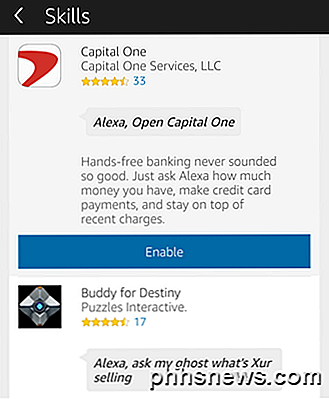
Existuje spousta dovedností, ale v současné době je většina z nich hloupá nebo zbytečná. Nicméně, seznam se stále zlepšuje a některé jsou opravdu dobré. Pro mé děti používám Baby Animals, Pravopis Bee, Kvíz lidského těla, Mentální matematiku a fakta dinosaurů. Mám opravdu rád dovednost Mentální matematiky pro svou pětiletou dceru.
Pro sebe používám dovednost Kapitál Jeden, tento den v historii a náhodné světové fakty. Mám také schopnosti TP-LINK Kasa a SmartThings povolené, takže mohu ovládat své spínače atd. Prostřednictvím Alexy. V dalším příspěvku budu psát pokyny, jak nastavit zařízení Smart Home s Alexou.
V tomto okamžiku je to spousta práce s vaší Alexou, což je vzrušující, protože se stává jen populární. Mnoho dalších dovedností bude psáno a Amazon přidává do přístroje mnoho nových funkcí. Skvělá věc je, že vše je v cloudu vylepšeno, takže zařízení je chytřejší a lepší, aniž by bylo nutné provádět upgrade hardwaru. Máte-li jakékoli dotazy, neváhejte se k tomu vyjádřit. Užívat si!

Jak přidat Dropbox (nebo jiné služby cloud) do nabídky Send To v systému Windows
Pokud používáte soubory Dropbox, Google Drive, OneDrive a iCloud Drive pro sdílení a zálohování souborů, můžete je přidat do kontextové nabídky Odeslat do systému Windows pro rychlejší přesun souborů. Ukážeme vám, jak tyto služby přidat do kontextové nabídky Odeslat do aplikace Průzkumník souborů (Průzkumník Windows v systému Windows 7), abyste mohli rychle odesílejte soubory z počítače do vašich cloudových účtů.

Jak diagnostikovat, kontrolovat a testovat špatnou paměť
Ačkoli jsou vzácné, existují chvíle, kdy paměťové čipy (aka RAM) na vašem počítači mohou špatně. Obvykle překonávají všechny ostatní součásti v počítači, protože nemají žádné pohyblivé součásti a používají jen velmi málo energie. Vzhledem k tomu, že paměťové čipy jsou jednou z nejdůležitějších součástí libovolného počítače, problémy nebo problémy se okamžitě projeví podivnými a někdy matoucími způsoby.Je také těžké okamžitě diagnostikovat problém jako problém RAM



